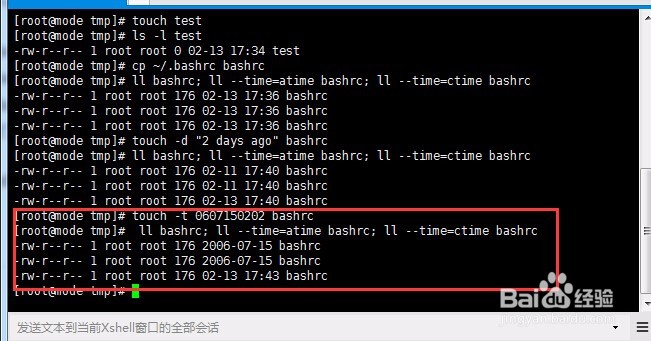1、[root@mode ~]# touch[-acdmt] 档案参数:-a :仅修订 access time;-c :仅修改时间,而不建立档案;-d :后面可以接日期,也可以使用 --date="日期或时间"-m :仅修改 mtime ;-t :后面可以接时间,格式为[YYMMDDhhmm]

2、范例一:新建一个空的档案[root@mode ~]# cd /tmp[root@mode tmp]# touch test[root@mode tmp]# ls -l test-rw-r--r-- 1 root root 0 02-13 17:34 test# 注意到,这个档案的大小是 0 呢!在预设的状态下,如果 touch 后面有接档案,# 则该档案的三个时间 (atime/ctime/mtime) 都会更新为目前的时间。若该档案不存在,# 则会主动的建立一个新的空的档案喔!例如上面这个例子!
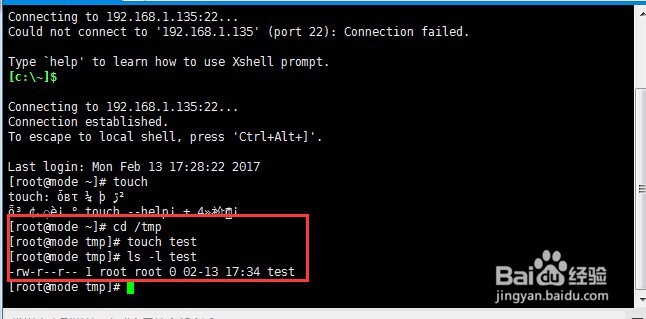
3、范例二:将 ~/.bashrc 复制成为 bashrc,假设复制完全的属性,检查其日期[root@mode tmp]# cp ~/.bashrc bashrc[root@mod髫潋啜缅e tmp]# ll bashrc; ll --time=atime bashrc; ll --time=ctime bashrc-rw-r--r-- 1 root root 176 02-13 17:36 bashrc-rw-r--r-- 1 root root 176 02-13 17:36 bashrc-rw-r--r-- 1 root root 176 02-13 17:36 bashrc# 在这个案例当中,我们使用了 ; 这个指令分隔符.# 此外, ll 是 ls -l 的命令别名.# 您目前可以简单的想成, ll 就是 ls -l 的简写即可!至于 ; 则是同时下达两个指令,# 且让两个指令『依序』执行的意思。上面的结果当中我们可以看到,该档案变更的日期# 02-13 17:36,但是 atime 与 ctime 不一样啰~

4、范例三:修改案例二的 bashrc 档案,将日期调整为两天前[root@mode tmp]# touch -d "2 days ago" bashrc[root@mode tmp]# ll bashrc; ll --time=atime bashrc; ll --time=ctime bashrc-rw-r--r-- 1 root root 176 02-11 17:40 bashrc-rw-r--r-- 1 root root 176 02-11 17:40 bashrc-rw-r--r-- 1 root root 176 02-13 17:40 bashrc# 跟上个范例比较看看,本来是 13 日的变成了 11 日了 (atime/mtime)~# 不过, ctime 并没有跟着改变喔!

5、范例四:将上个范例的 bashrc 日期改为 2006/07/15 2:02[root@mode tmp]# touch -t 0607150202 bashrc[root@mode tmp]# ll bashrc; ll --time=atime bashrc; ll --time=ctime bashrc-rw-r--r-- 1 root root 176 2006-07-15 bashrc-rw-r--r-- 1 root root 176 2006-07-15 bashrc-rw-r--r-- 1 root root 176 02-13 17:43 bashrc注意看看,日期在 atime 与 mtime 都改变了,但是 ctime 则是记录目前的时间!“改变时间(change time)”,修改时间(modification time)”,访问时间(access time)”.